Comment restaurer Win7 en un seul clic
Après avoir utilisé le système win7 pendant un certain temps, l'ordinateur commence à ralentir, à se figer, à se figer, etc. Si vous ne savez pas comment réinstaller le système, nous pouvons envisager la restauration en un clic de win7. L'opération est simple et rapide. L'éditeur la partagera avec vous ci-dessous. Étapes détaillées pour restaurer Win7 en un seul clic.
1. Téléchargez d'abord le logiciel de restauration en un clic sur Internet et exécutez-le. Veuillez double-cliquer sur le package d'installation pour exécuter l'installation.
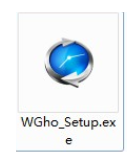
2. Cliquez sur "Suivant" sur la première interface.
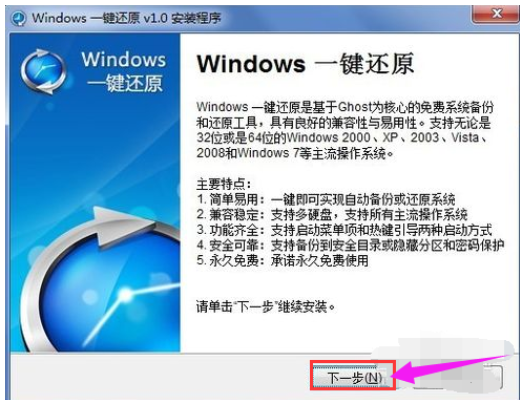
3. Sélectionnez « J'accepte les termes du contrat de licence » et cliquez sur « Suivant ».
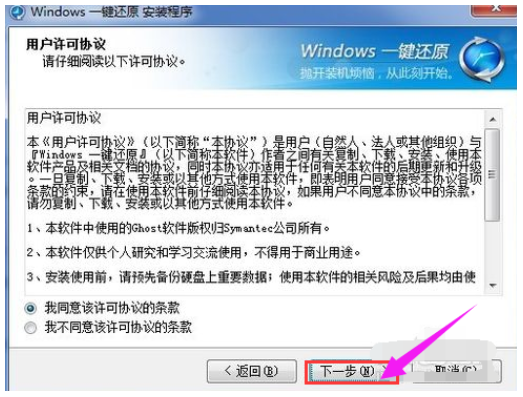
4. Une fois l'installation terminée, un raccourci vers le programme sera créé sur le bureau et dans le menu Démarrer.
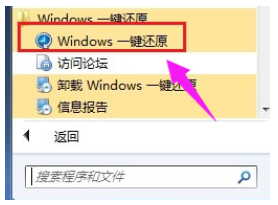
5. Tout d'abord, ouvrez l'interface principale du logiciel et cliquez sur le bouton « Options avancées ».
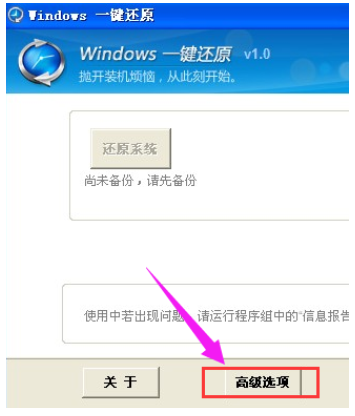
6. L'assistant de configuration entrera dans l'interface « Options avancées », cochera les deux cases « Ajouter une fonction de mot de passe » et « Ajouter des paramètres de raccourci clavier à la mise sous tension », puis cliquera sur « Paramètres ».
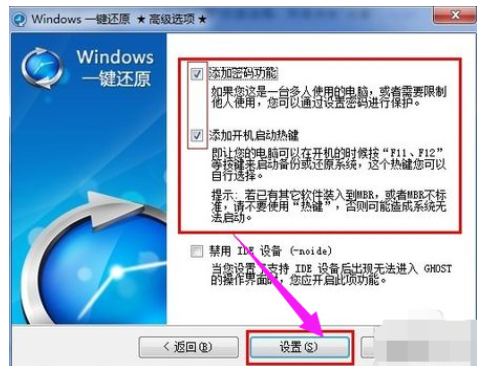
7. "Utiliser la fonction mot de passe" est sélectionné, donc après avoir cliqué sur le bouton "Définir", une boîte de dialogue demandant un mot de passe apparaîtra. Après avoir entré le mot de passe, cliquez sur le bouton "OK".
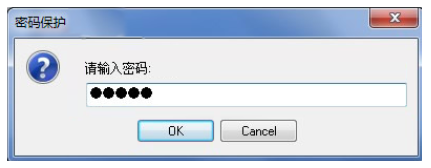
8. La boîte de dialogue pour confirmer le mot de passe apparaît à nouveau. Saisissez à nouveau le même mot de passe pour confirmer et cliquez sur le bouton "OK".
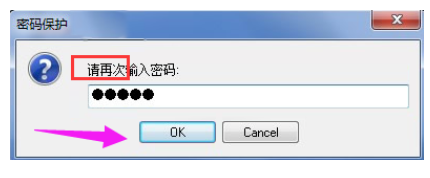
9. Puisque nous avons coché « Ajouter un raccourci clavier de démarrage » ci-dessus, une boîte de dialogue permettant de sélectionner un raccourci clavier apparaîtra. Utilisez simplement celui par défaut et cliquez sur le bouton « OK ».
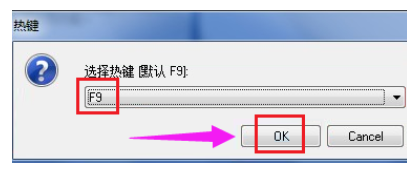
10. Une boîte de dialogue permettant de définir le délai de démarrage apparaîtra. Cliquez sur le bouton « OK » pour faire apparaître une boîte de dialogue « Paramètre de raccourci clavier terminé » pour terminer le réglage.
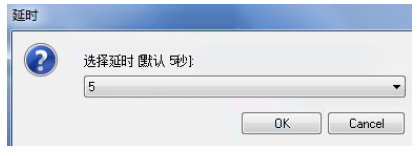
11. Ouvrez le logiciel de restauration en un clic et cliquez sur le bouton « Sauvegarder le système » dans l'interface principale.
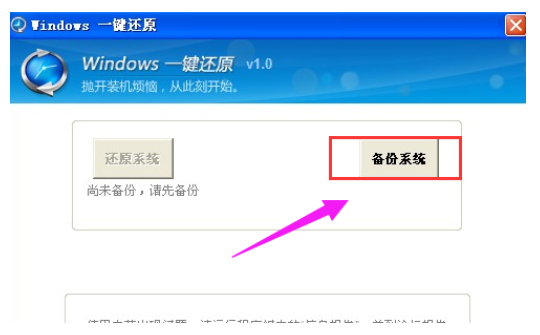
12. La boîte de dialogue "Redémarrer l'ordinateur maintenant pour confirmer" apparaît, cliquez directement sur "Oui".
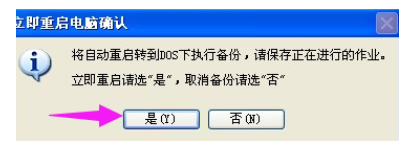
13. L'ordinateur redémarrera et entrera automatiquement dans le programme de sauvegarde GHOST pour sauvegarder le système. Il redémarrera automatiquement une fois la sauvegarde terminée. Vous pouvez également appuyer sur la touche F11 lors du démarrage de l'ordinateur et appuyer sur la touche de raccourci pour accéder à l'interface de restauration à une touche lorsque l'ordinateur vient d'être allumé. La sauvegarde GHOST sera également automatiquement effectuée.
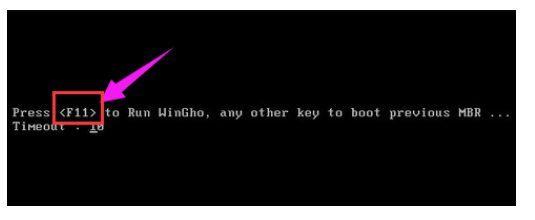
14. Vous pouvez également allumer l'ordinateur, lorsque l'élément du menu de démarrage est affiché et que le compte à rebours attend 5 secondes, sélectionnez l'élément « Restauration Windows en un clic », sélectionnez « Restauration Windows en un clic ». élément de menu et appuyez sur la touche Entrée. Confirmez, entrez dans le programme GHOST pour démarrer la sauvegarde GHOST ;
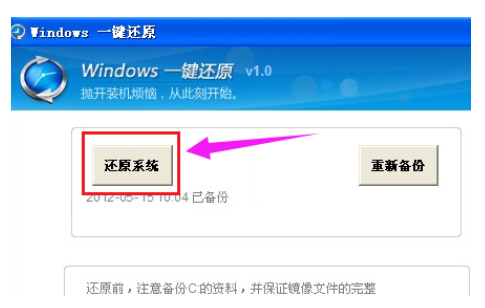
15. Restaurer le système :
Appuyez sur la touche F11 pour accéder automatiquement à la restauration du système.
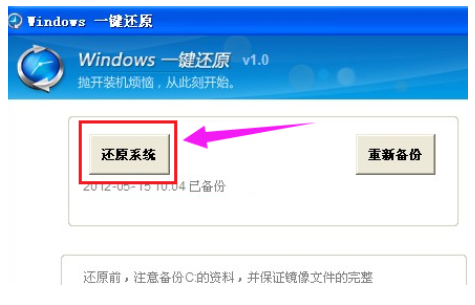
16. Vous pouvez également démarrer le logiciel de restauration en un clic dans le système Windows et cliquer sur "Restaurer le système" dans l'interface principale
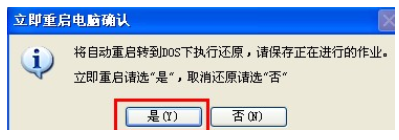
17. La boîte de dialogue "Redémarrer l'ordinateur maintenant pour confirmer" apparaît, cliquez sur le bouton "Oui".
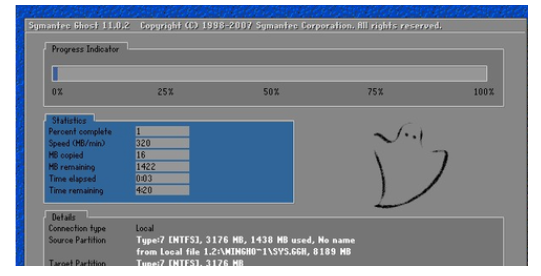
18. L'ordinateur redémarrera et entrera automatiquement dans la restauration du système GHOST.
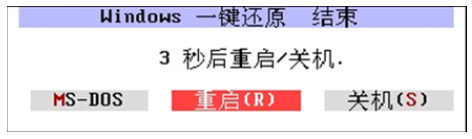
Une fois la restauration en un clic terminée, une fenêtre affichant l'achèvement de la restauration en un clic apparaîtra. Cliquez sur "Redémarrer" ou attendez un moment et l'ordinateur redémarrera automatiquement.
Voici les étapes à suivre pour restaurer le système Windows 7 en un seul clic. Vous pouvez utiliser la méthode ci-dessus pour restaurer le système Win7 de votre ordinateur en un seul clic.
Ce qui précède est le contenu détaillé de. pour plus d'informations, suivez d'autres articles connexes sur le site Web de PHP en chinois!

Outils d'IA chauds

Undresser.AI Undress
Application basée sur l'IA pour créer des photos de nu réalistes

AI Clothes Remover
Outil d'IA en ligne pour supprimer les vêtements des photos.

Undress AI Tool
Images de déshabillage gratuites

Clothoff.io
Dissolvant de vêtements AI

AI Hentai Generator
Générez AI Hentai gratuitement.

Article chaud

Outils chauds

Bloc-notes++7.3.1
Éditeur de code facile à utiliser et gratuit

SublimeText3 version chinoise
Version chinoise, très simple à utiliser

Envoyer Studio 13.0.1
Puissant environnement de développement intégré PHP

Dreamweaver CS6
Outils de développement Web visuel

SublimeText3 version Mac
Logiciel d'édition de code au niveau de Dieu (SublimeText3)
 Comment écrire un roman dans l'application Tomato Free Novel Partagez le tutoriel sur la façon d'écrire un roman dans l'application Tomato Novel
Mar 28, 2024 pm 12:50 PM
Comment écrire un roman dans l'application Tomato Free Novel Partagez le tutoriel sur la façon d'écrire un roman dans l'application Tomato Novel
Mar 28, 2024 pm 12:50 PM
Tomato Novel est un logiciel de lecture de romans très populaire. Nous avons souvent de nouveaux romans et bandes dessinées à lire dans Tomato Novel. De nombreux amis souhaitent également gagner de l'argent de poche et éditer le contenu de leur roman. Je veux écrire dans du texte. Alors, comment pouvons-nous y écrire le roman ? Mes amis ne le savent pas, alors allons ensemble sur ce site. Prenons le temps de regarder une introduction à la façon d'écrire un roman. Partagez le didacticiel du roman Tomato sur la façon d'écrire un roman. 1. Ouvrez d'abord l'application de roman gratuite Tomato sur votre téléphone mobile et cliquez sur Personal Center - Writer Center 2. Accédez à la page Tomato Writer Assistant - cliquez sur Créer un nouveau livre. à la fin du roman.
 Comment récupérer des contacts supprimés sur WeChat (un tutoriel simple vous explique comment récupérer des contacts supprimés)
May 01, 2024 pm 12:01 PM
Comment récupérer des contacts supprimés sur WeChat (un tutoriel simple vous explique comment récupérer des contacts supprimés)
May 01, 2024 pm 12:01 PM
Malheureusement, les gens suppriment souvent certains contacts accidentellement pour certaines raisons. WeChat est un logiciel social largement utilisé. Pour aider les utilisateurs à résoudre ce problème, cet article explique comment récupérer les contacts supprimés de manière simple. 1. Comprendre le mécanisme de suppression des contacts WeChat. Cela nous offre la possibilité de récupérer les contacts supprimés. Le mécanisme de suppression des contacts dans WeChat les supprime du carnet d'adresses, mais ne les supprime pas complètement. 2. Utilisez la fonction intégrée « Récupération du carnet de contacts » de WeChat. WeChat fournit une « Récupération du carnet de contacts » pour économiser du temps et de l'énergie. Les utilisateurs peuvent récupérer rapidement les contacts précédemment supprimés grâce à cette fonction. 3. Accédez à la page des paramètres WeChat et cliquez sur le coin inférieur droit, ouvrez l'application WeChat « Moi » et cliquez sur l'icône des paramètres dans le coin supérieur droit pour accéder à la page des paramètres.
 Comment utiliser les touches de raccourci pour prendre des captures d'écran dans Win8 ?
Mar 28, 2024 am 08:33 AM
Comment utiliser les touches de raccourci pour prendre des captures d'écran dans Win8 ?
Mar 28, 2024 am 08:33 AM
Comment utiliser les touches de raccourci pour prendre des captures d’écran dans Win8 ? Dans notre utilisation quotidienne des ordinateurs, nous avons souvent besoin de prendre des captures d’écran du contenu à l’écran. Pour les utilisateurs du système Windows 8, prendre des captures d'écran via les touches de raccourci est une méthode de fonctionnement pratique et efficace. Dans cet article, nous présenterons plusieurs touches de raccourci couramment utilisées pour prendre des captures d'écran dans le système Windows 8 afin de vous aider à prendre des captures d'écran plus rapidement. La première méthode consiste à utiliser la combinaison de touches "Touche Win + Touche PrintScreen" pour effectuer
 Comment définir la taille de la police sur le téléphone mobile (ajustez facilement la taille de la police sur le téléphone mobile)
May 07, 2024 pm 03:34 PM
Comment définir la taille de la police sur le téléphone mobile (ajustez facilement la taille de la police sur le téléphone mobile)
May 07, 2024 pm 03:34 PM
La définition de la taille de la police est devenue une exigence de personnalisation importante à mesure que les téléphones mobiles deviennent un outil important dans la vie quotidienne des gens. Afin de répondre aux besoins des différents utilisateurs, cet article présentera comment améliorer l'expérience d'utilisation du téléphone mobile et ajuster la taille de la police du téléphone mobile grâce à des opérations simples. Pourquoi avez-vous besoin d'ajuster la taille de la police de votre téléphone mobile - L'ajustement de la taille de la police peut rendre le texte plus clair et plus facile à lire - Adapté aux besoins de lecture des utilisateurs d'âges différents - Pratique pour les utilisateurs malvoyants qui souhaitent utiliser la taille de la police fonction de configuration du système de téléphonie mobile - Comment accéder à l'interface des paramètres du système - Dans Rechercher et entrez l'option "Affichage" dans l'interface des paramètres - recherchez l'option "Taille de la police" et ajustez-la. application - téléchargez et installez une application prenant en charge l'ajustement de la taille de la police - ouvrez l'application et entrez dans l'interface des paramètres appropriée - en fonction de l'individu
 Le secret de l'éclosion des œufs de dragon mobiles est révélé (étape par étape pour vous apprendre à réussir l'éclosion des œufs de dragon mobiles)
May 04, 2024 pm 06:01 PM
Le secret de l'éclosion des œufs de dragon mobiles est révélé (étape par étape pour vous apprendre à réussir l'éclosion des œufs de dragon mobiles)
May 04, 2024 pm 06:01 PM
Les jeux mobiles font désormais partie intégrante de la vie des gens avec le développement de la technologie. Il a attiré l'attention de nombreux joueurs avec sa jolie image d'œuf de dragon et son processus d'éclosion intéressant, et l'un des jeux qui a beaucoup attiré l'attention est la version mobile de Dragon Egg. Pour aider les joueurs à mieux cultiver et faire grandir leurs propres dragons dans le jeu, cet article vous présentera comment faire éclore des œufs de dragon dans la version mobile. 1. Choisissez le type d'œuf de dragon approprié. Les joueurs doivent choisir soigneusement le type d'œuf de dragon qu'ils aiment et qui leur conviennent, en fonction des différents types d'attributs et de capacités d'œuf de dragon fournis dans le jeu. 2. Améliorez le niveau de la machine d'incubation. Les joueurs doivent améliorer le niveau de la machine d'incubation en accomplissant des tâches et en collectant des accessoires. Le niveau de la machine d'incubation détermine la vitesse d'éclosion et le taux de réussite de l'éclosion. 3. Collectez les ressources nécessaires à l'éclosion. Les joueurs doivent être dans le jeu.
 Maîtrisez rapidement : comment ouvrir deux comptes WeChat sur les téléphones mobiles Huawei révélé !
Mar 23, 2024 am 10:42 AM
Maîtrisez rapidement : comment ouvrir deux comptes WeChat sur les téléphones mobiles Huawei révélé !
Mar 23, 2024 am 10:42 AM
Dans la société actuelle, les téléphones portables sont devenus un élément indispensable de nos vies. En tant qu'outil important pour notre communication, notre travail et notre vie quotidienne, WeChat est souvent utilisé. Cependant, il peut être nécessaire de séparer deux comptes WeChat lors du traitement de différentes transactions, ce qui nécessite que le téléphone mobile prenne en charge la connexion à deux comptes WeChat en même temps. En tant que marque nationale bien connue, les téléphones mobiles Huawei sont utilisés par de nombreuses personnes. Alors, quelle est la méthode pour ouvrir deux comptes WeChat sur les téléphones mobiles Huawei ? Dévoilons le secret de cette méthode. Tout d'abord, vous devez utiliser deux comptes WeChat en même temps sur votre téléphone mobile Huawei. Le moyen le plus simple est de le faire.
 Partage de conseils Win11 : une astuce pour éviter de vous connecter avec un compte Microsoft
Mar 27, 2024 pm 02:57 PM
Partage de conseils Win11 : une astuce pour éviter de vous connecter avec un compte Microsoft
Mar 27, 2024 pm 02:57 PM
Partage de conseils Win11 : une astuce pour éviter la connexion au compte Microsoft Windows 11 est le dernier système d'exploitation lancé par Microsoft, avec un nouveau style de conception et de nombreuses fonctions pratiques. Cependant, pour certains utilisateurs, devoir se connecter à leur compte Microsoft à chaque démarrage du système peut être un peu ennuyeux. Si vous en faites partie, autant essayer les conseils suivants, qui vous permettront d'éviter de vous connecter avec un compte Microsoft et d'accéder directement à l'interface de bureau. Tout d’abord, nous devons créer un compte local dans le système pour nous connecter au lieu d’un compte Microsoft. L'avantage de faire cela est
 En comparant les performances des systèmes Win11 et Win10, lequel est le meilleur ?
Mar 27, 2024 pm 05:09 PM
En comparant les performances des systèmes Win11 et Win10, lequel est le meilleur ?
Mar 27, 2024 pm 05:09 PM
Le système d'exploitation Windows a toujours été l'un des systèmes d'exploitation les plus utilisés sur les ordinateurs personnels, et Windows 10 a longtemps été le système d'exploitation phare de Microsoft jusqu'à récemment, lorsque Microsoft a lancé le nouveau système Windows 11. Avec le lancement du système Windows 11, les gens se sont intéressés aux différences de performances entre les systèmes Windows 10 et Windows 11. Lequel est le meilleur entre les deux ? Jetons d’abord un coup d’œil à W





